CAD钢钉怎么绘制
返回CAD钢钉怎么绘制
听起来好像用CAD软件绘制会比较复杂,但是它其实绘制起来超级简单呢!如何在CAD中绘制一颗逼真的钉子呢,下面我们就来看看具体有哪些步骤吧。
1、首先打开我们的40001百老汇CAD软件,进入软件界面,在菜单栏上点击视图,下拉菜单栏选择主视图,然后在绘画区绘画一个长90,高2.4的矩形。
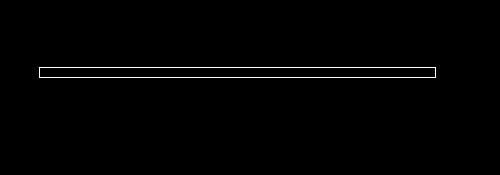
2、然后将矩形分解,一侧短边向内偏移2,一侧短边向内偏移8。
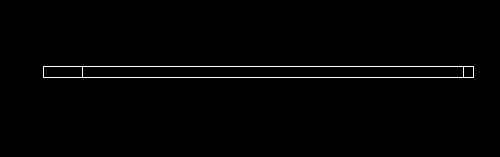
3、接着沿矩形画如下图的线条。
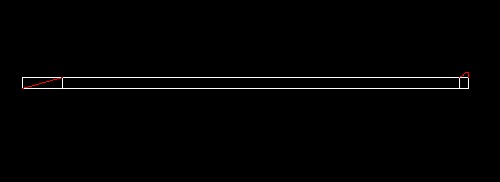
4、点击修剪,删除多余线条,接着并面域图形。
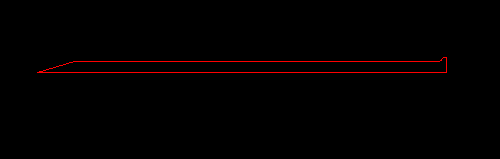
5、沿下边直线旋转图形,并在菜单栏选择转换西南等测轴视图。
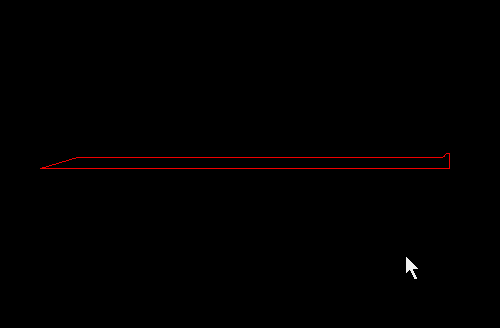
6、之后先将图层颜色改成白色,再转为真实视觉样式。
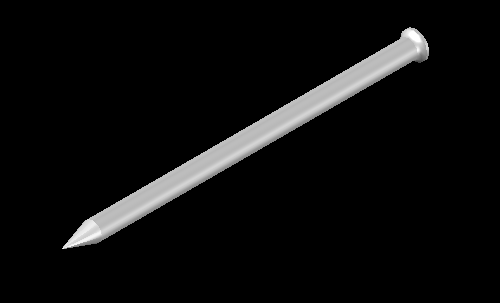
完成后就得到最终的一颗逼真钉子效果啦。大家要勇于尝试哦,尝试过后你会发现CAD绘制并不难的!
推荐阅读:我们怎么在CAD中画米老鼠
推荐阅读:CAD中角度标注度分秒如何转换成百分度


























